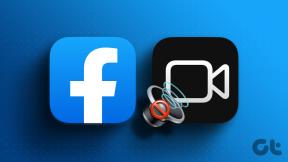Топ 6 начина за коригиране на невъзможност за изтриване на история във Facebook Messenger
Miscellanea / / August 11, 2023
Историите в Messenger ви позволяват лесно да споделяте незабравими моменти от ежедневието си чрез текст, снимки и видеоклипове. Когато качите история в приложението Messenger, тя автоматично се появява и във Facebook. Въпреки че тази интеграция е удобна, може да стане проблематична, ако случайно качите история и не можете да я изтриете от приложението Facebook Messenger.
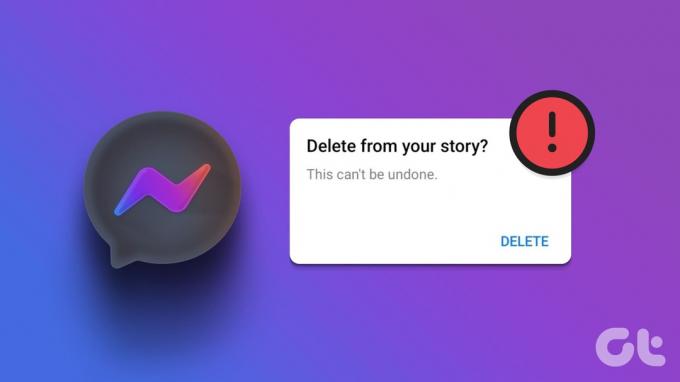
Въпреки че вашият Истории на Messenger изчезват автоматично след 24 часа, може да има моменти, когато може да поискате да изтриете история, за да избегнете потенциално неудобство, да запазите поверителността или да коригирате случайно качване. Това ръководство съдържа няколко полезни съвета, които трябва да накарат Messenger да изтрие вашите истории както преди.
1. Проверете вашата интернет връзка
Често срещана причина, поради която може да имате проблеми с изтриването на вашата история от приложението Facebook Messenger, е, ако има проблем с вашата интернет връзка. В някои случаи, Messenger може да покаже съобщение „Изчакване на мрежа“. в горната част, за да посочите същото.

Бърз начин да проверите дали вашият интернет работи правилно е да отворите няколко уебсайта в браузъра на телефона си или пуснете видеоклип в YouTube. Ако вашата интернет връзка изглежда бавна или ненадеждна, превключете към друга мрежова връзка и опитайте отново.
2. Принудително затваряне и повторно отваряне на приложението
Неправилно функциониращ фонов процес на приложение може да е причината Messenger да се държи неправилно на телефона ви и да блокира съобщението „Това не може да се отмени“, докато изтривате история. Да го оправя и други временни проблеми с приложението Messenger, опитайте да го рестартирате.
За да затворите принудително Messenger на Android, натиснете продължително иконата на приложението му и докоснете иконата за информация от менюто. На страницата с информация за приложението докоснете опцията Принудително спиране в долната част.

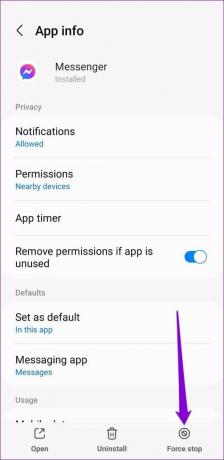
Потребителите на iPhone трябва да плъзнат нагоре от долната част на екрана (или да натиснат два пъти бутона за начален екран), за да получат достъп до превключвателя на приложения. След това плъзнете нагоре картата на Messenger, за да я затворите.
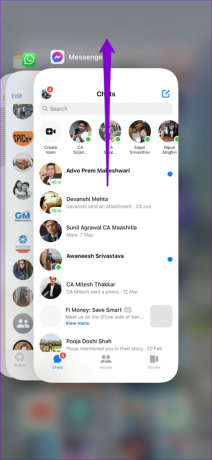
3. Изчакайте историята да бъде публикувана
Приложението Messenger не показва ли опцията за изтриване за вашата история? Това може да се случи, ако историята, която се опитвате да изтриете, все още не е публикувана. В такъв случай трябва да позволите на Messenger да публикува историята, преди да можете да я изтриете.
Изчакайте синият кръгъл индикатор за напредък около иконата на вашата история да стане сив. След това опитайте отново да изтриете историята си.
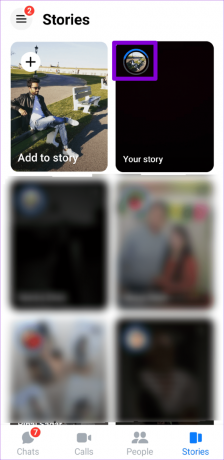
4. Опитайте да изтриете историята от приложението Facebook
Също така имате възможност да изтриете история в Messenger с помощта на приложението Facebook, тъй като историите в Messenger също се виждат там. Ето стъпките за същото.
Етап 1: Отворете приложението Facebook на вашия Android или iPhone и докоснете Вашата история.

Стъпка 2: Докоснете иконата с три хоризонтални точки в горната част и изберете Изтриване на снимка. След това натиснете Delete, за да потвърдите.


Имайте предвид, че горният метод е по-скоро заобиколно решение, което можете да използвате, ако нямате време да разберете какво причинява проблема. Ако искате да разрешите основния проблем с приложението Messenger, продължете с корекциите по-долу.
5. Изчистване на кеша на приложението (Android)
Messenger съхранява временни файлове на вашия телефон, за да работи гладко и да зарежда съдържание по-бързо. Въпреки това, след като тези данни остареят или се повредят, това може да доведе до проблеми с някои от функциите на приложението. Така че, ако все още не можете да изтриете историята си във Facebook Messenger, струва си да изчистите съществуващия кеш на приложението, за да видите дали това помага.
Етап 1: Натиснете дълго върху иконата на приложението Messenger и докоснете иконата „i“ от менюто, което се показва.

Стъпка 2: Отидете до Съхранение и докоснете опцията Изчистване на кеша в долния десен ъгъл.


Рестартирайте приложението Messenger и опитайте да изтриете историята.
6. Актуализирайте приложението
Meta редовно пуска актуализации за всички свои приложения, включително Messenger. Ако имате деактивирани автоматични актуализации на вашия телефон и не актуализирайте редовно приложенията ръчно, може да пропуснете нови функции и корекции на грешки.
Следователно, добра идея е да актуализирате приложението Messenger чрез Play Store (Android) или App Store (iPhone), ако горните корекции не работят.
Messenger за Android
Messenger за iPhone
Насладете се на чистата плоча
Естествено е да се чувствате безсилни, когато не можете да изтриете историята си с помощта на приложението Facebook Messenger. Надяваме се, че едно от нашите решения ви е помогнало да решите проблема и сте спокойни.
Последна актуализация на 10 юли 2023 г
Статията по-горе може да съдържа партньорски връзки, които подпомагат поддръжката на Guiding Tech. Това обаче не засяга нашата редакционна почтеност. Съдържанието остава безпристрастно и автентично.

Написано от
Панкил е строителен инженер по професия, който започва своето пътуване като писател в EOTO.tech. Наскоро той се присъедини към Guiding Tech като писател на свободна практика, за да обхване инструкции, обяснения, ръководства за закупуване, съвети и трикове за Android, iOS, Windows и Web.